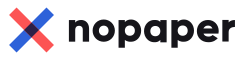В Nopaper вы можете настроить маршрут документа так, как это удобно для вас :)
Теперь вы можете запретить редактирование маршрута для остальных участников.
При создании маршрута переключите ползунок в разделе "Запретить редактирование маршрута"
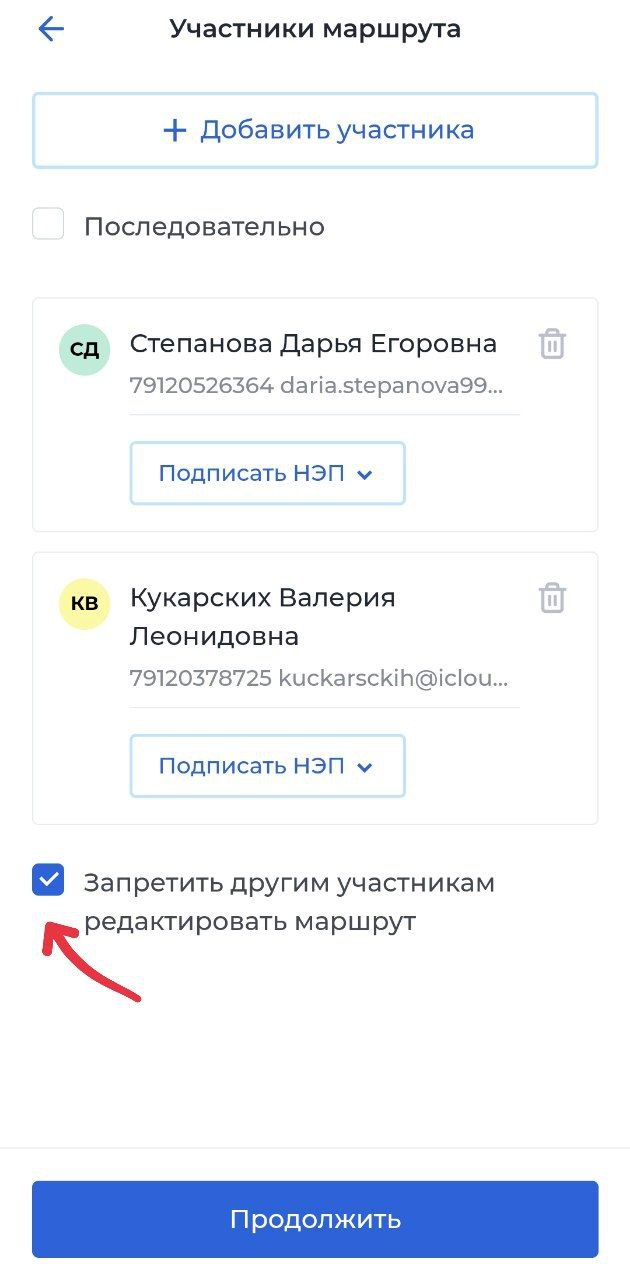
Как настроить маршрут в веб версии
Для того, чтобы сделать это в приложении:
1. Нажмите + внизу экрана, укажите тип документа и добавьте контрагента/документ.

Теперь перед отправкой документа вы можете выбрать его тип: Кадровый или С контрагентом, самозанятым или клиентом.
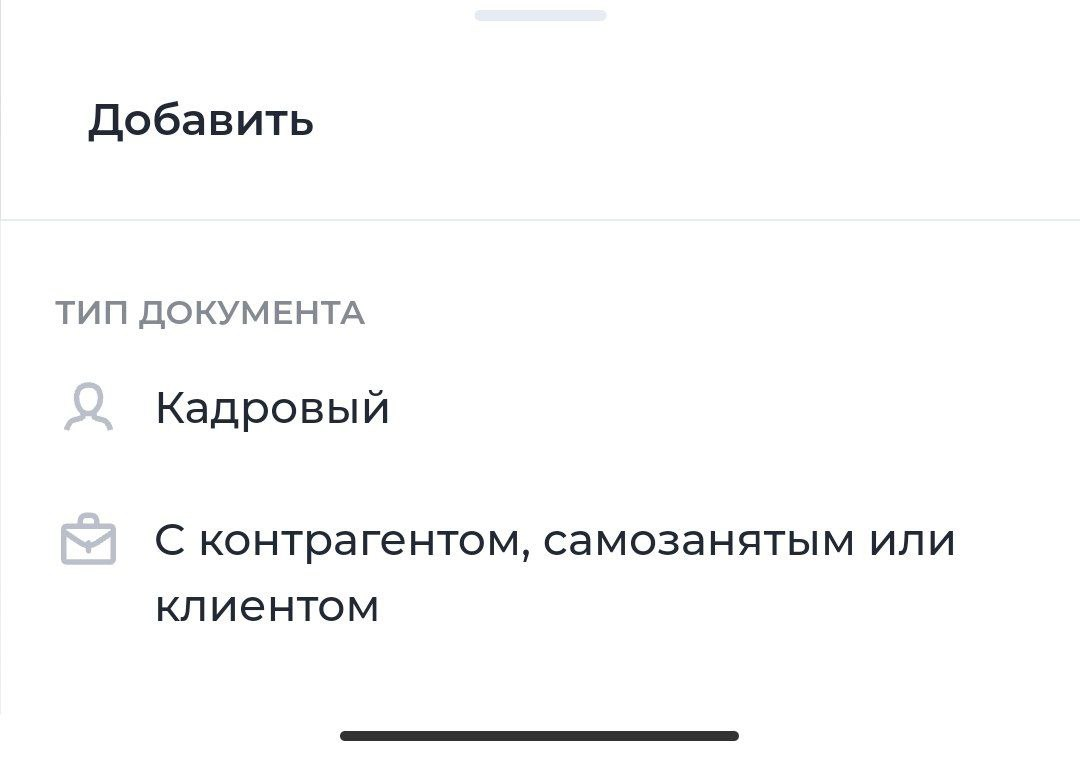
2. В маршруте вы можете добавить еще одного подписанта, чтобы сделать это нажимаем на значок «+ Добавить участника» и настраиваем участников маршрута.
Чтобы добавить нового участника: нажимаем «+ Добавить участника» в верхней части экрана.
Выбираем Физическое или Юридическое лицо.
- Физическое лицо ищем по номеру телефона или почте,
- Юридическое лицо ищем по ИНН или названию организации, телефону или почте получателя.
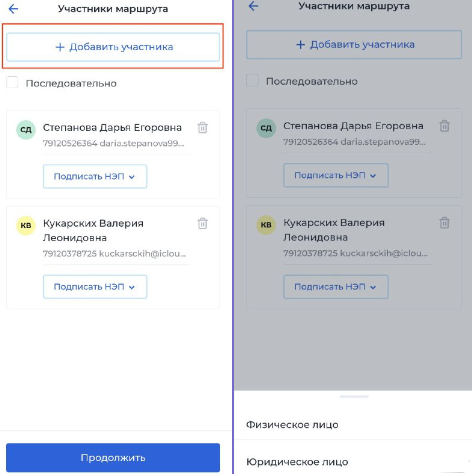
3. Выбираем, как получатель будет работать с документом.
Подписывать от лица компании | - Подписание НЭП (неквалифицированной электронной подписью, подписьруководителя компании или сотрудника имеющего право подписывать документы от лица компании) - Подписание КЭП (квалифицированной электронной подписью компании выданной в ФНС) |
Подписывать от лица сотрудника (если нужно подписать документ с физ.лицом, который добавлен в компанию) | - Подписание НЭП (неквалифицированной электронной подписью) - Подписание КЭП (квалифицированной электронной подписью физ. лица, которую выдали не в ФНС) |
Согласование | Подтверждение документа без его подписания |
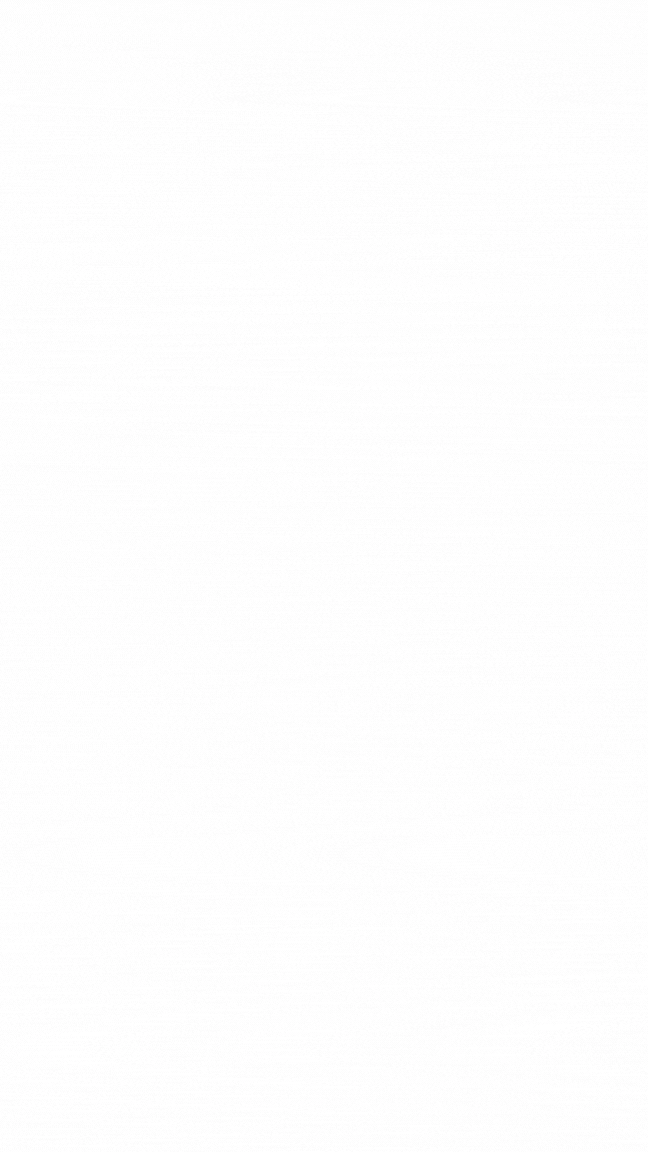
4. Далее выбираем тип подписания.
Параллельный тип подписания стоит по умолчанию (после отправки документа все участники маршрута увидят его одновременно)
Вы можете выбрать тип "Последовательно", нажав на соответствующую галочку в настройках маршрута (документ не увидит следующий участник маршрута, пока его не подпишет/согласует предыдущий). При данном типе подписания, вы можете настроить последовательность подписантов так, как вам это необходимо.
! Обратите внимание, если вы выбираете тип подписания "Последовательно" и первым в маршруте подписываете не вы, после подтверждения всех настроек маршрута, документ перейдет в статус "Наблюдаю".
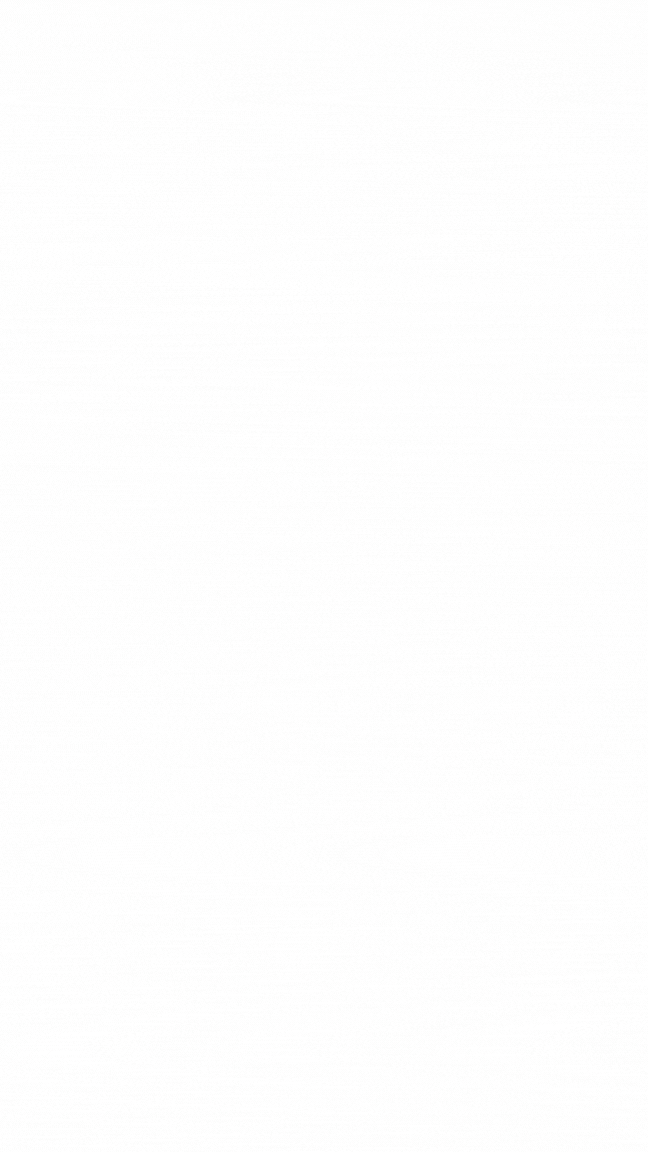
5. Далее вы можете дать название маршруту и подписать документ :)